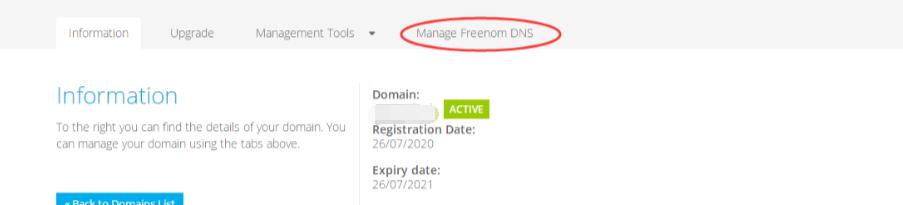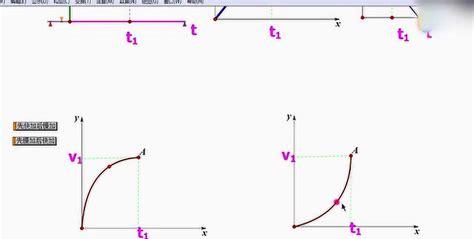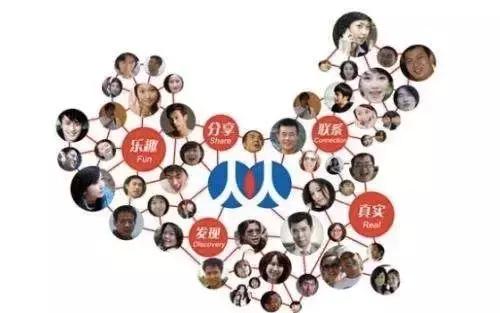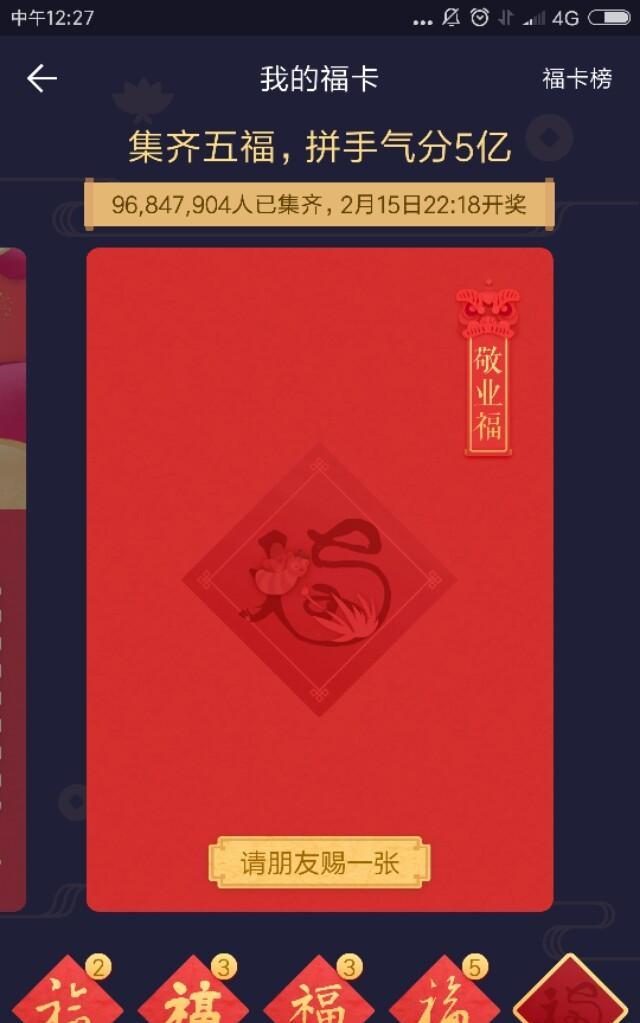CAD图形缩放:等比和参照的几种方法(二)
案例演示
CAD使用过程中经常会遇到对外部插入图片或图块进行缩放,包含等比缩放和针对某一轴向的参照缩放。本周讲解有关于CAD缩放的几种方法,其中既包含图块自身特性的调整,SC缩放,图块的创建和插入,同时也包含源泉工具箱插件中的快捷命令实现单体或多个对象同时进行比例设置,希望能够简单矩形的演示,动手熟练掌握,并根据自身工作/学习的具体使用需求进行方法的选择。
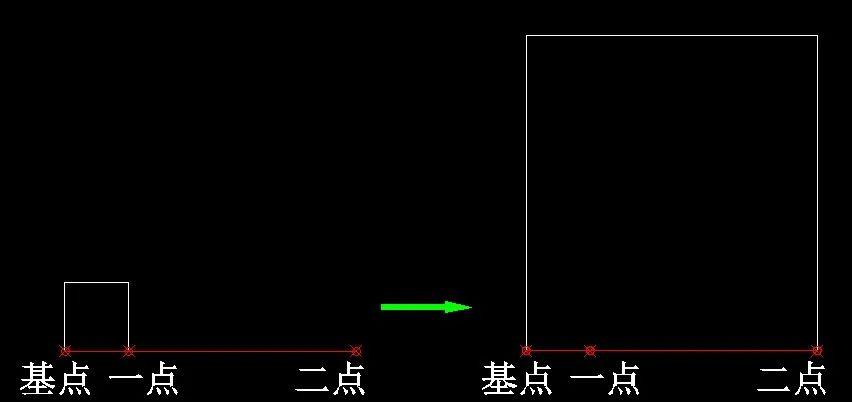
绘制边长250mm矩形和任意长度直线进行参照缩放
1
1.参照缩放(SC)
1
参照缩放通常会在导入外部图纸时使用,要想使用好参照缩放首先要明确哪条是真实尺寸,哪条是原始尺寸,其次时两个图形要有一个共同的基点。

1.选择需要缩放的图形,制定基点。
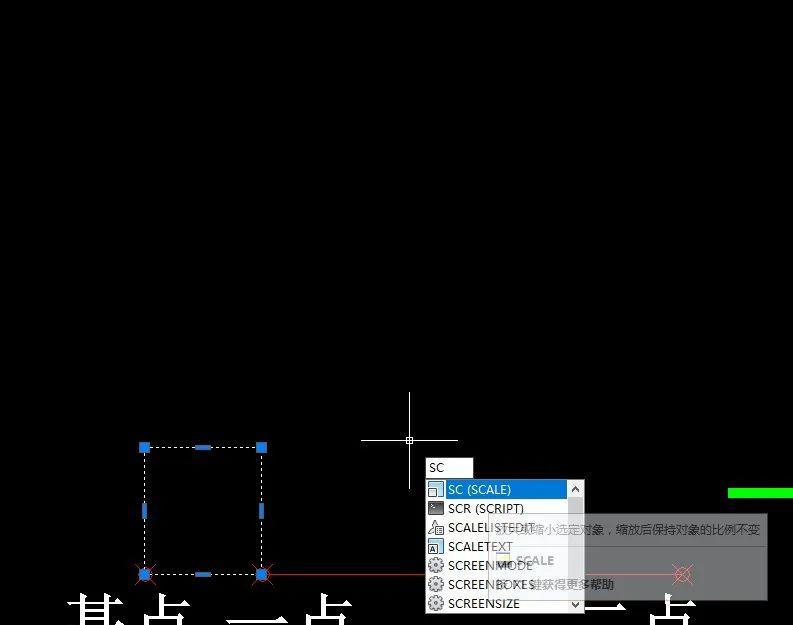
2.输入R后空格,再次指定基点,拾取第一点确定原始尺寸,再点选第二点,实现正是尺寸比例的缩放。
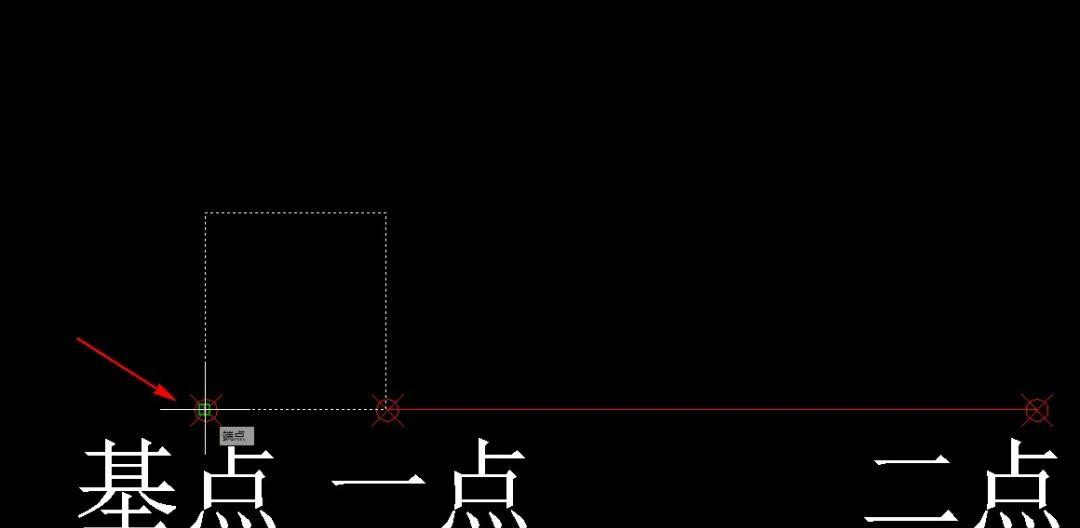
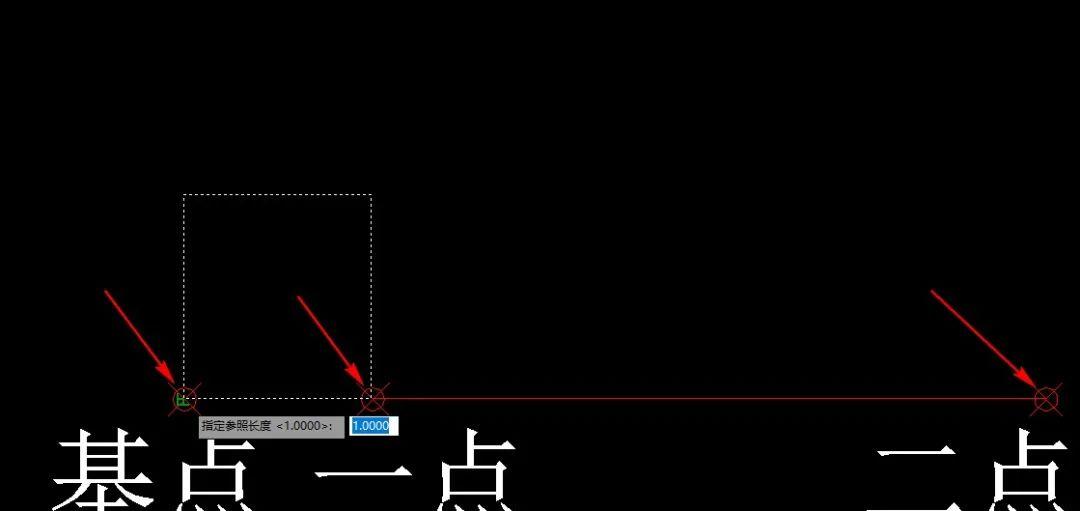
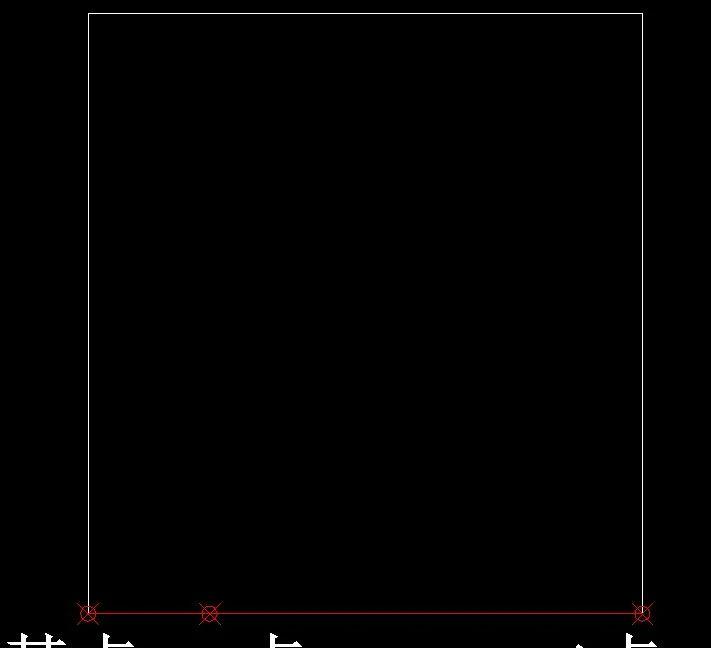
2
2.对齐(AL)
2
对齐命令除了基本对齐操作外,还可以选定一条边进行参照缩放,与参照缩放的区别在于图形和参照尺寸线不需要有共同基点。
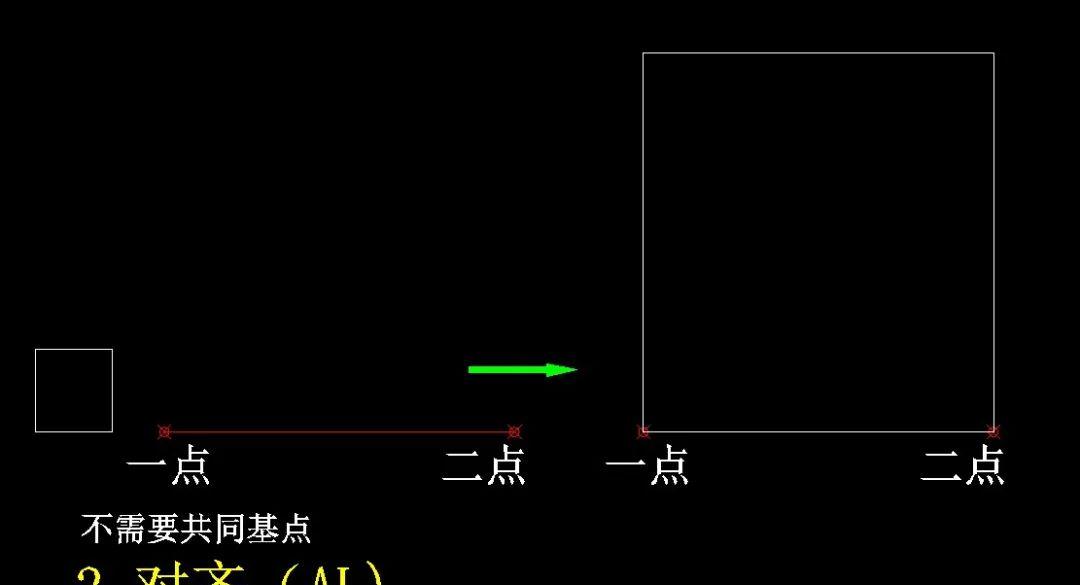
1.选择需要对齐缩放的图形后输入AL空格。
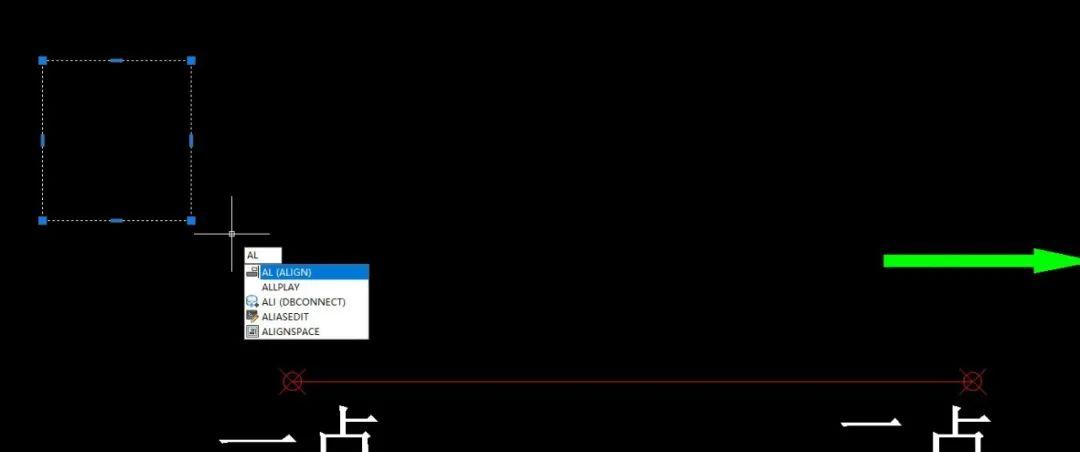
2.分别拾取第一个源点和目标点,第二个源点和目标点。
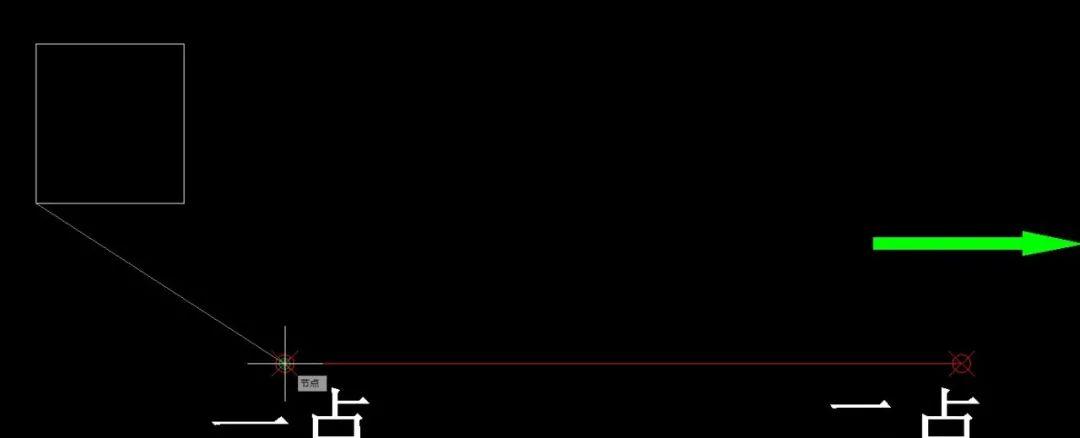
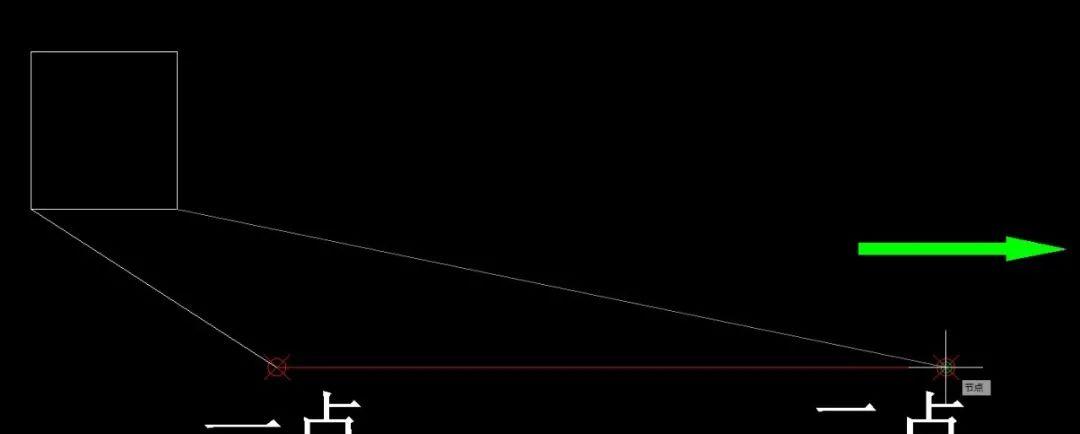
3.拾取完目标点后空格,选择缩放源对象,即可实现对齐命令下的参照缩放。
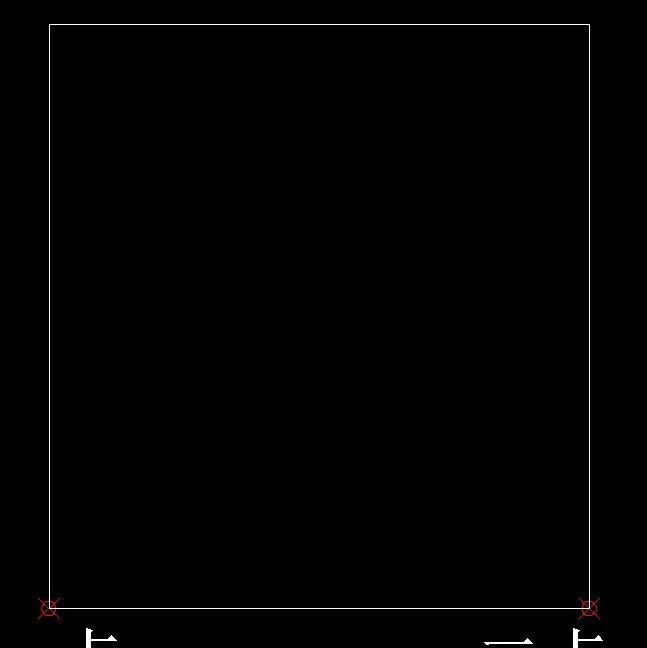
积累知识 不要慌
三维建模软件3DSmax及SketchUp,施工图绘制软件CAD(天正建筑插件)及后期处理PhotoShop软件是环境设计和建筑学专业课程学习的必备软件。随着软件版本的更新,以往操作繁琐的命令可以通过插件辅助实现了一键化快速操作,建模软件工具的更新速度在不断加快,但建模流程和建模思路永远不会过时。对于建模思路的养成及拓展应用训练深植于本书对常用命令成型原理演示及多方法命令组合的案例解析中。建议初学者对课程案例反复操作直至熟练,掌握基本建模思路及建模技巧后,形成最适合自己操作习惯的建模方法。同时,笔者建议在软件练习过程中,针对空间软装方案设计及施工图绘制进行拓展学习。设计解读分析能力的提升和施工图绘制的规范性,反过来对效果图表现中色调呈现,比例控制和细节表达,将大有裨益。
希望此文能够帮助解决你恰巧遇到的问题,期待留言交流,共同进步。
整理:禺山
文字:禺山
素材:禺山